基本流程
用 conda 单独创建一虚拟环境,比如写一个 tkinter 应用,对了为了好看,我们可以设置以下 icon,尺寸 32x32,大图标 64x64 准备一下即可。然后用 pyinstaller 将应用达成文件包 (含 exe),最后用 Inno Setup Compiler 达成安装包,里面就是各种文件关联,图标和信息的设置了。
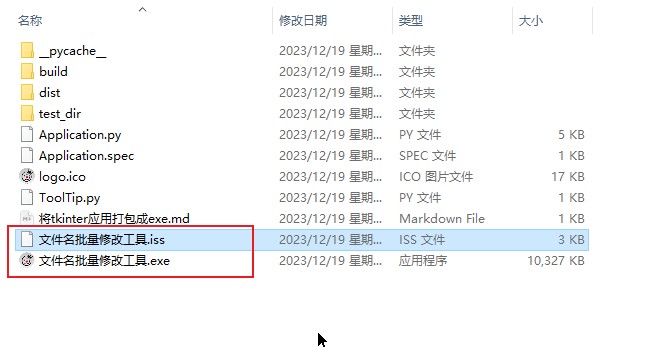
开始操作
环境创建
\# 1. 创建环境
conda create -n tools\_env python=3.8
# 2. 进入环境
conda activate tools\_env
# 3. 安装 pyinstaller
pip install pyinstaller -i https://pypi.tuna.tsinghua.edu.cn/simple
编码示例
import tkinter as tk
from tkinter import ttk
from tkinter import messagebox
from ToolTip import ToolTip
import os
import time
class Application(tk.Tk):
def \_\_init\_\_(self):
super().\_\_init\_\_()
self.title("leexr030")
self.iconbitmap('logo.ico')
self.geometry("600x370") # 设置固定的窗口大小
self.resizable(False, False) # 禁止调整窗口大小
self.style = ttk.Style(self)
self.main\_color = self.cget("bg")
self.style.configure("TEntry",
padding=6,
relief="flat",
background="#0078d7",
foreground="black",
font=("Arial", 12, "bold"))
self.style.configure("TLabel",
font=("Arial", 12, "bold"))
self.style.configure("TButton",
padding=6,
font=("Arial", 12))
self.create\_widgets()
def create\_widgets(self):
self.path\_label = ttk.Label(self, text='绝对路径:')
self.path\_label.grid(row=0, sticky=tk.W, pady=30, padx=20)
self.path = tk.StringVar()
self.path\_entry = ttk.Entry(self, width=60, textvariable=self.path)
self.path\_entry.grid(row=0, column=1, sticky=tk.E, pady=5)
ToolTip(self.path\_entry, "电脑里的目录路径,如 D:\\\\3code\\\\6pytorch\\pytorch\_ai\_demo")
self.rename\_label = ttk.Label(self, text='修改名称:')
self.rename\_label.grid(row=1, sticky=tk.W, pady=5, padx=20)
self.rename = tk.StringVar()
self.rename\_entry = ttk.Entry(self, width=60, textvariable=self.rename)
self.rename\_entry.grid(row=1, column=1, sticky=tk.E, pady=5)
self.msg\_text = tk.Text(self, height=2, width=60, wrap='none') # 添加一个列表框来显示文件名
self.msg\_text.grid(row=2, column=1, sticky=tk.W, pady=15)
self.msg\_text.configure(bd=0, relief="solid", bg=self.main\_color)
# self.msg\_text.insert(tk.END, "这是要显示的文本。")
ttk.Button(self, text='确认修改', command=self.start\_program).grid(row=3, column=1, sticky=tk.W, pady=20, padx=120)
ttk.Button(self, text='关于作者', command=self.about).grid(row=4, column=1, sticky=tk.W, padx=120)
def start\_program(self):
print("绝对路径:{}, 重命名:{}". format(self.path.get(), self.rename.get()))
path = self.path.get()
rename = self.rename.get()
if path == "" or rename == "":
messagebox.showwarning("警告", "输入框不能为空!")
return
if os.path.isdir(path) == False:
messagebox.showwarning("警告", "绝对路径不正确!")
return
i = 0
# '该文件夹下所有的文件(包括文件夹)'
FileList = os.listdir(path)
# '遍历所有文件'
for files in FileList:
oldDirPath = os.path.join(path, files)
self.msg\_text.delete(1.0, tk.END)
self.msg\_text.insert(tk.END, oldDirPath)
# '如果是文件夹则递归调用'
if os.path.isdir(oldDirPath):
self.start\_program(oldDirPath)
# '文件名'
fileName = os.path.splitext(files)\[0\]
# '文件扩展名'
fileType = os.path.splitext(files)\[1\]
fileType = fileType.lower()
newDirPath = os.path.join(path, rename + "\_" + str(i) + fileType)
# '重命名'
os.rename(oldDirPath, newDirPath)
i += 1
messagebox.showinfo("信息", "操作完成!")
def about(self):
messagebox.showinfo("关于", leexr030\\r\\n\\r\\n工具:批量修改文件1.0")
def quit\_program(self):
self.destroy()
if \_\_name\_\_ == "\_\_main\_\_":
app = Application()
app.mainloop()
开始打包
pyinstaller -F -w Application.py -–icon=logo.ico
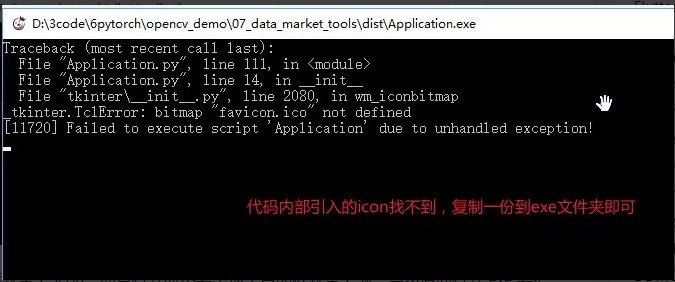
这里我们希望打包是自己的图标就带上 icon,而且打开时不要出现黑色闪框就带上 w,当然后面打开 exe 要把 icon 放到与他同一级的目录中,尺寸上面已经说了,下面是参数说明。
参数说明:
-–icon=图标路径
-F 打包成一个exe文件
-w 使用窗口,无控制台
-c 使用控制台,无窗口
-D 创建一个目录,里面包含exe以及其他一些依赖性文件
还有一个问题是,如果是修改了代码,需要反复多次打包,可以把项目前一次打包生成的生成的 spec 后缀文件删除即可。打包成功后,控制面包会显示 Building EXE from EXE-00.toc completed successfully,然后根目录的 dist 就是打包后的文件包,里面需要的文件图片等都在里面,后面用 Inno Setup Compiler 也就是对这个文件夹打包
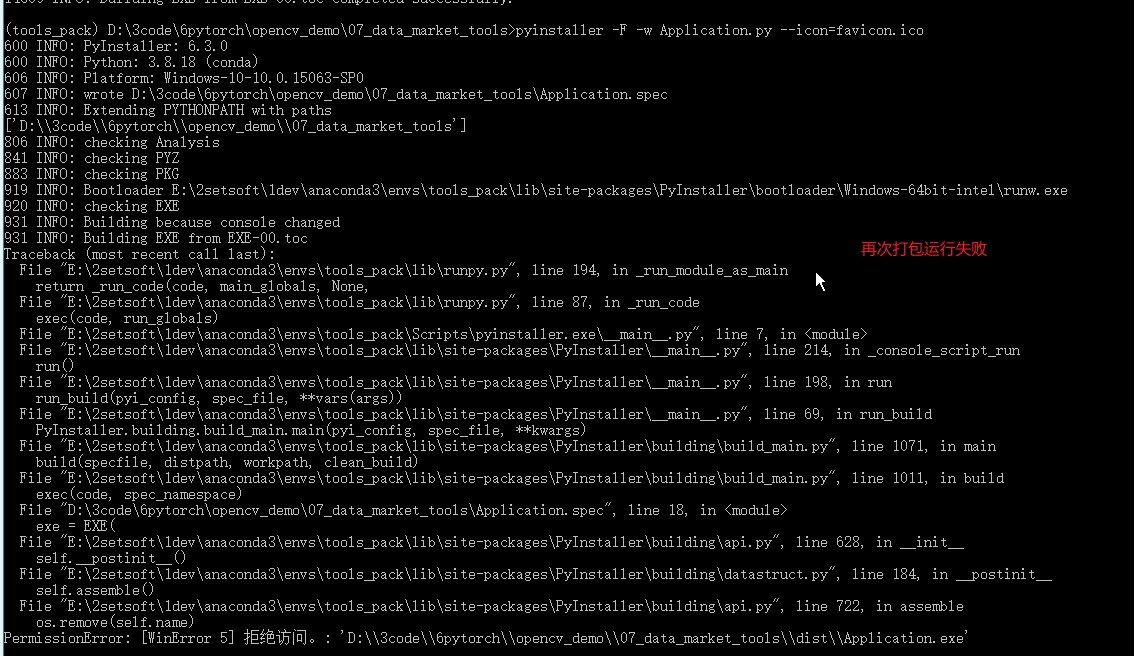

Inno Setup Compiler 操作
新建脚本,填写信息
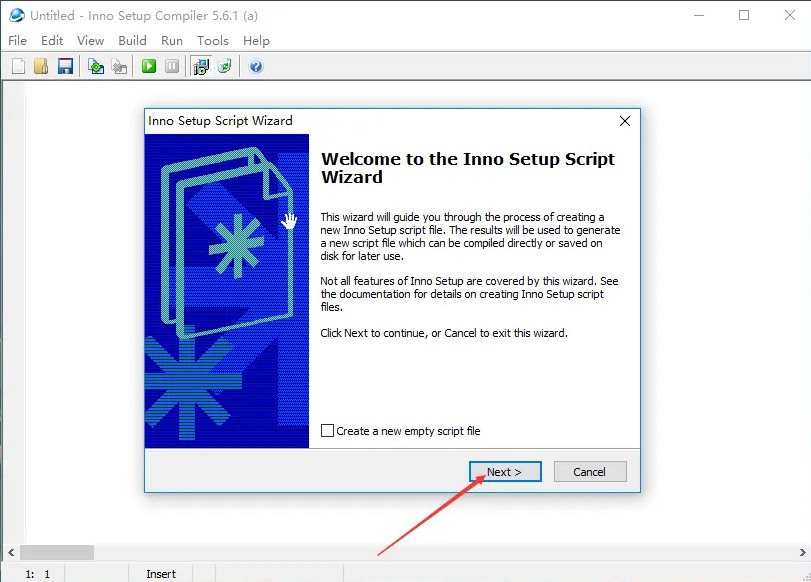
选择主程序和需要的文件
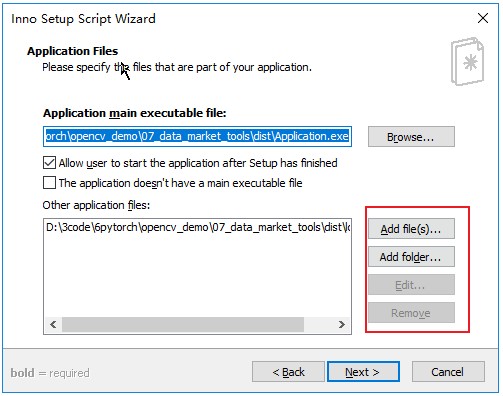
设置名称和 icon
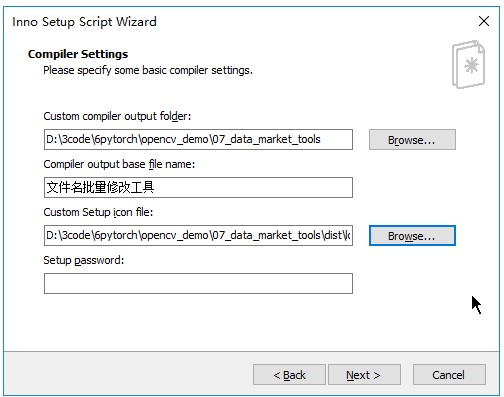
选择导出位置 (前面还有协议等设置)

运行脚本开始生成
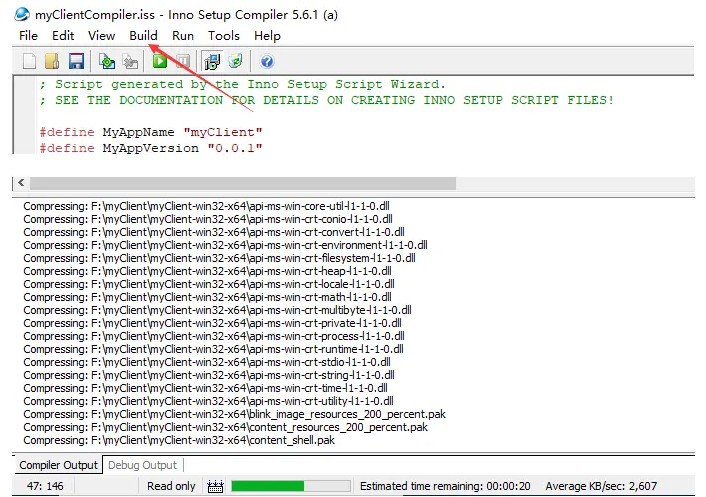
安装打开,安装目录里有自带卸载程序

最后这里免费分享给大家一份Python全台学习资料,包含视频、源码。课件,希望能帮到那些不满现状,想提升自己却又没有方向的朋友,也可以和我一起来学习交流呀。
编程资料、学习路线图、源代码、软件安装包【点击这里】领取!
① Python所有方向的学习路线图,清楚各个方向要学什么东西
② 100多节Python课程视频,涵盖必备基础、爬虫和数据分析
③ 100多个Python实战案例,学习不再是只会理论
④ 华为出品独家Python漫画教程,手机也能学习
⑤ 历年互联网企业Python面试真题,复习时非常方便























 2143
2143

 被折叠的 条评论
为什么被折叠?
被折叠的 条评论
为什么被折叠?








